Mikor volt telepítve egy program vagy alkalmazás a Windows 10 rendszerben?
Lehetséges, hogy a Windows 10 rendszerű(Windows 10) számítógépe vagy eszköze hosszú ideig birtokában van. Számos alkalmazás és program van telepítve, és nem is emlékszel, mikor kerültek oda. Szeretné tudni, hogy mikor telepítettek egy alkalmazást a Windows 10 rendszerben(Windows 10) ? Szeretné tudni, hogy mikor telepítették a Windows 10 alkalmazást a Microsoft Store -ból?(Microsoft Store)
FONTOS:(IMPORTANT:) Ez az útmutató a Microsoft Store - on keresztül forgalmazott Windows 10 -alkalmazásokra, valamint azokra a programokra vagy asztali alkalmazásokra vonatkozik, amelyeket bárhonnan letölthet és telepíthet. Ha tudni szeretné, hogy mikor telepítették a Windows 10 alkalmazást, az első módszer az egyetlen, amely segít. Az asztali alkalmazások és programok esetében tekintse meg a többi módszert is.
A Windows 10(Windows 10) beállításai segítségével megtudhatja, hogy egy program vagy alkalmazás mikor lett telepítve
Először nyissa meg a Beállítások(open the Settings) alkalmazást a Windows 10 rendszerben(Windows 10) . Ennek egyik módja a Windows + I billentyűk lenyomása a billentyűzeten. Ezután lépjen az Alkalmazások(Apps) kategóriába.

A bal oldali oszlopban győződjön meg arról, hogy az Alkalmazások és funkciók(Apps & features) ki van jelölve. A jobb oldalon a Windows 10 megjeleníti a számítógépére vagy eszközére telepített összes alkalmazást és programot.
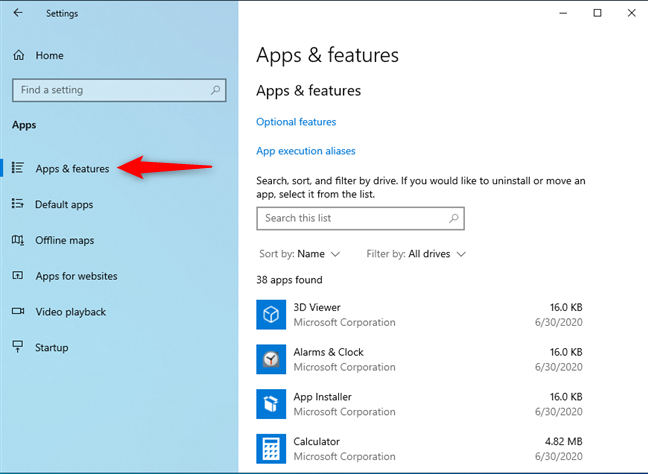
Görgessen(Scroll) le a jobb oldalon található alkalmazások listájában, és keresse meg az Önt érdeklő alkalmazást. Kattintson vagy koppintson a nevére, és tekintse meg a telepítés dátumát a mérete alatt, mint az alábbi képernyőképen. Ha elkészült, bezárhatja a Beállításokat(Settings) .

FONTOS:(IMPORTANT:) A módszer egyik hátránya, hogy a Microsoft Store - on keresztül frissített Windows 10 -alkalmazások esetében a megjelenített dátum az utolsó frissítés dátuma. Amikor a Microsoft Store frissít egy alkalmazást( updates an app) , a Windows 10 az alkalmazás új telepítésének számít, és a telepítés dátuma ennek megfelelően változik.
TIPP:(TIP:) Ha meg szeretné találni egy használt alkalmazás vagy program pontos verzióját, nézze meg, hogyan találhatja meg bármely Windows-alkalmazás pontos verzióját(how to find the exact version of any Windows application) .
A Vezérlőpult(Control Panel) segítségével megtudhatja, hogy mikor lett telepítve egy asztali alkalmazás
Ha tudni szeretné, hogy egy program (vagy asztali alkalmazás) mikor lett telepítve a Windows 10 rendszerben(Windows 10) , nyissa meg a Vezérlőpultot(open the Control Panel) . A Vezérlőpult(Control Panel) ablakában kattintson a "Program eltávolítása"("Uninstall a program") hivatkozásra a Programok(Programs) alatt . Alternatív megoldásként lépjen a "Programs -> Programs and Features."
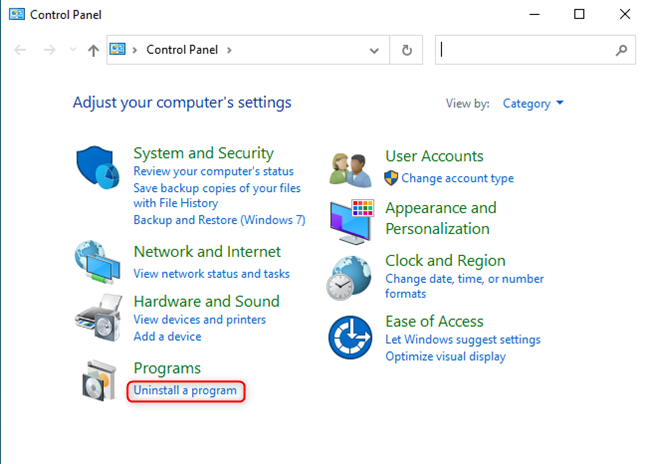
Megjelenik a Windows 10 számítógépére telepített asztali programok listája. Keresse meg az Önt érdeklő programot, majd jelölje be a Telepítve(Installed On) oszlopot. Itt láthatja, hogy mikor telepítették a programot.
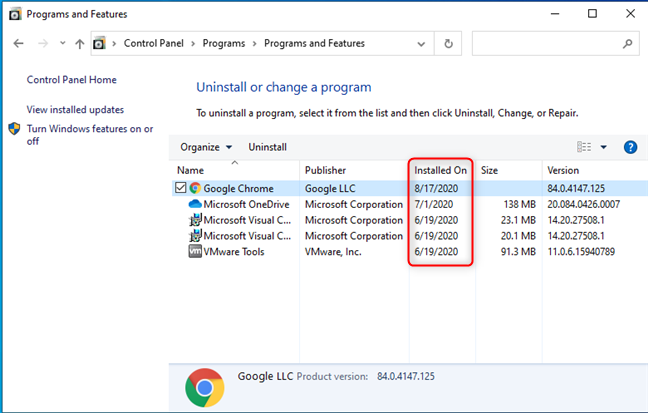
Ha nem látja ezt az oszlopot, kattintson a jobb gombbal a programok listájának bármely másik oszlopára, és jelölje be a "Telepítve"(Installed On") opciót.
FONTOS:(IMPORTANT:) Ennek a módszernek az egyik hátránya, hogy egyes asztali alkalmazások módosítják a „Telepítés("Installed On") dátumát”, amikor frissítik magukat. Ezért nem azt látja, hogy mikor telepítették őket, hanem azt, hogy mikor telepítették utoljára a frissítést. Hogy a dolgok még zavarosabbak legyenek, nem minden program működik egyformán. A probléma miatt előnyben részesítjük az útmutató következő módszerét, amely megbízhatóbb információkat nyújt.
A File Explorer(File Explorer) segítségével megtudhatja, hogy mikor telepítették az asztali alkalmazást
Először nyissa meg a File Explorert(open File Explorer) . Ennek egyik módja a Windows + E megnyomása a billentyűzeten, vagy a tálcán lévő ikonra kattintva. Nyissa meg ezt a számítógépet(This PC) , és nyissa meg azt a meghajtót, amelyre a Windows 10 telepítve van. Általában ez a C: meghajtó. Ha az ellenőrizni kívánt program 32 bites, nyissa meg a Program Files (x86) mappát. Ha 64 bites, nyissa meg a Program Files mappát. Ha nem ismeri ezeket az információkat, nyissa meg mindkét mappát egymás után, és nézze meg, hogy megtalálta-e a program telepítési mappáját. Ha megtette, kattintson a jobb gombbal a mappalista feletti oszlopok bármelyikére, és válassza a Létrehozás dátuma(Date created) lehetőséget .

Ezzel hozzáadja a Létrehozás dátuma(Date created) oszlopot az egyes mappákhoz tartozó információkhoz. Keresse meg az Önt érdeklő program telepítési mappáját, és nézze meg, mikor jött létre. Ez a dátum a program első telepítésének dátuma.

Ha végzett, zárja be a File Explorer programot.
TIPP:(TIP:) Ha meg szeretné tudni, hogy mekkora a használt Windows 10 -es alkalmazás vagy program, nézzen meg négy módszert, amellyel megtudhatja, mennyi helyet foglalnak el alkalmazásai(four ways to find out how much space your apps are using) .
A PowerShell(PowerShell) segítségével megtudhatja, hogy mikor lett telepítve egy asztali alkalmazás
Ez a módszer ugyanazokat az adatokat adja vissza, mint a Vezérlőpult(Control Panel) , és hasznos lehet azoknak, akik szeretik vagy használják a parancssori környezeteket. Indítsa el a PowerShellt(Start PowerShell) , és írja be ezt a parancsot idézőjelek nélkül: "gp HKLM:\Software\Microsoft\Windows\CurrentVersion\Uninstall* |Select DisplayName, InstallDate|ogv" . Az alábbi képernyőképhez hasonló eredményt kell látnia.
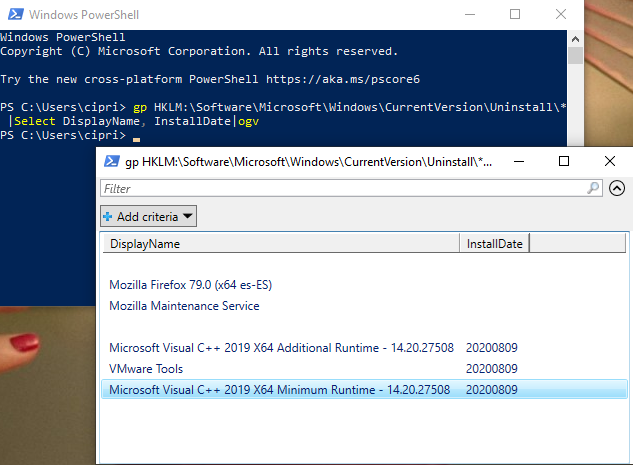
Figyelje meg, hogy az InstallDate szóközök nélkül van beírva az év, a hónap és az egyes programok telepítésének napja közé. Ezenkívül egyes asztali alkalmazások esetében előfordulhat, hogy nincs megadva a telepítés dátuma, bár ezek az adatok más helyeken megjelennek.
Tudtad(Did) , hogy mikor lett telepítve egy alkalmazás vagy program?
Remélem, hasznosnak találta ezeket a tippeket. Nehéz megállapítani a pontos dátumot, amikor egy alkalmazás telepítve lett a Windows 10 rendszerű számítógépére vagy eszközére, és csak ezeket a módszereket tudtuk kitalálni. Ha tud más módokat arra, hogy megtudja, mikor telepítettek egy programot vagy alkalmazást, ne habozzon megosztani ezeket egy megjegyzésben.
Related posts
7 módszer az alkalmazások minimalizálására és maximalizálására a Windows 10 rendszerben
12 tipp a Windows 10 rendszerben történő kereséshez
A Start menü rögzítése a Windows 10 rendszerben: A teljes útmutató -
Több asztali számítógép használata Windows 10 rendszerben: Minden, amit tudnod kell
Mi az a Task View a Windows 10 rendszerben és hogyan kell használni
3 ingyenes módja a Windows 10 letöltésének 32 vagy 64 bites rendszeren
A Windows 10 Saját telefon alkalmazás használata Android okostelefonokkal
A Snipping Tool használata Windows 10 és Windows 7 rendszerhez -
A mappa ikonjának megváltoztatása a Windows 10 rendszerben 3 egyszerű lépésben
A tevékenységelőzmények és az idővonal kikapcsolása Windows 10 rendszerben
Webhely rögzítése a tálcához vagy a Start menühöz a Windows 10 rendszerben
A Steps Recorder használata a Windows 10 hibaelhárítási lépéseinek rögzítésére -
Windows 10-alkalmazások eltávolítása a PowerShell segítségével, 3 lépésben
Az Adobe Flash Player blokkolásának feloldása a Windows 10 Microsoft Edge rendszerében -
5 mód a fájlok (ideiglenes vagy végleges) törlésére a Windows 10 rendszerben
A OneDrive helyének megváltoztatása a Windows 10 rendszerben -
Mi a Meet Now a Windows 10 rendszerben, és hogyan kell használni?
Hogyan frissíthetek Windows 10-re (ingyenes) -
6 dolog, amit megtehetsz a Windows 10 Weather alkalmazással -
A felhasználói mappák helyének megváltoztatása a Windows 10 rendszerben (Dokumentumok, Letöltések stb.) -
